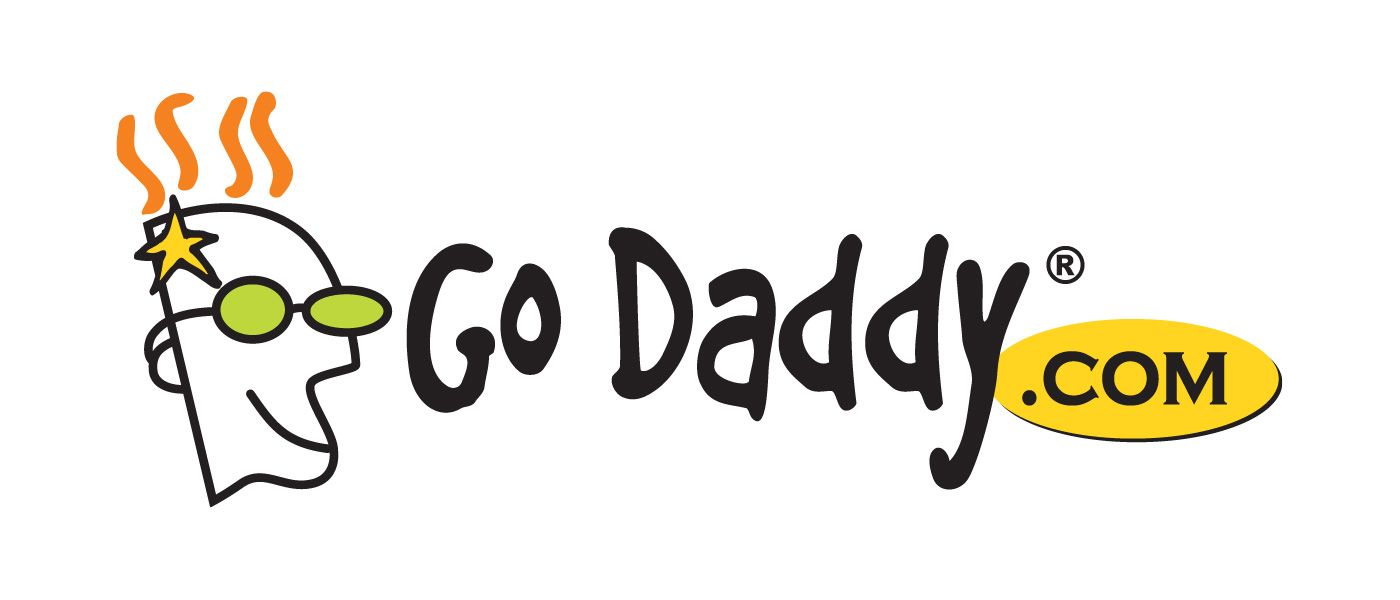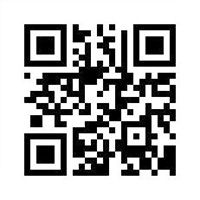css
訊息發佈
XLOG 所支援瀏覽器版本

網站瀏覽器 IE、Chrome、Firefox 或 Safari 請使用最新版本,可順暢且正確地使用完整的服務功能。 如您是安裝 IE6~9 或其他較舊版本瀏覽器,恐無法使用 XLOG 的功能。

Javascript 與 Cookies 支援
瀏覽與使用 xlog 網站功能時,請將 Javascript 與 Cookies 設定為開啟狀態,讓網站程式可正常運作與執行。
若為關閉狀態,網站會顯示錯誤訊息,無法正常瀏覽。
XLOG 提供 XLOG 服務中心為您做
疑難排解,請多多使用
任何有關 XLOG 詢問事項,請使用服務中心註冊成會員登入後,於相關分類中發問,將由相關人員做回覆。
也歡迎您加入 XLOG 服務中心參與相關討論。
申請 XLOG 使用免費信箱注意事項
使用例如:Yahoo、hinet......等免費信箱,容易造成掉信或信件容易被歸類在垃圾信中,請避免使用。
若沒有收到認證信,請到此申請重新寄送認證信。
我要如何購買網址
- 文章分類: 新手教學與網站觀念
- 9/6/2017
我想購買XLOG方案 "自備網址 + 商用主機",該如何事先購買網址?若您需要由摩智代購網址,請按此
步驟1
請至網址購買平台。
*此處以匯智為例
*此處以匯智為例
步驟2
請點選主選單 " 網址註冊 " 裡面的次選單 " 網址註冊 " 。
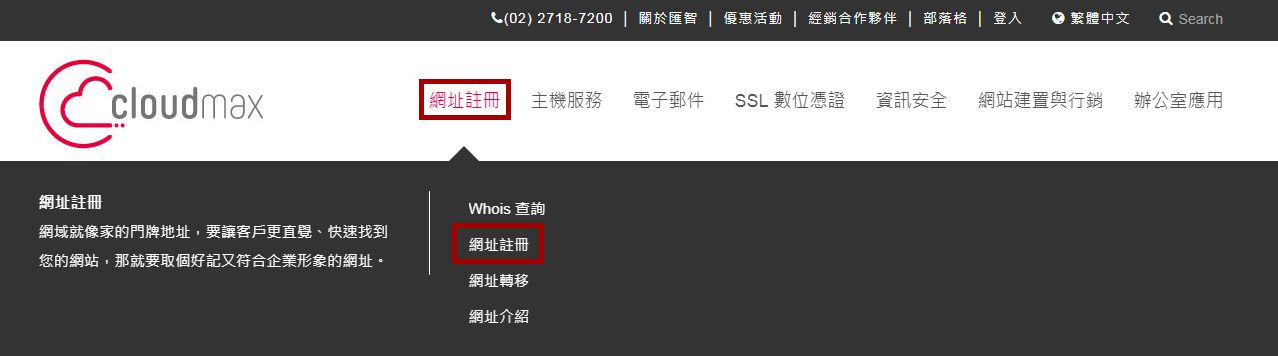
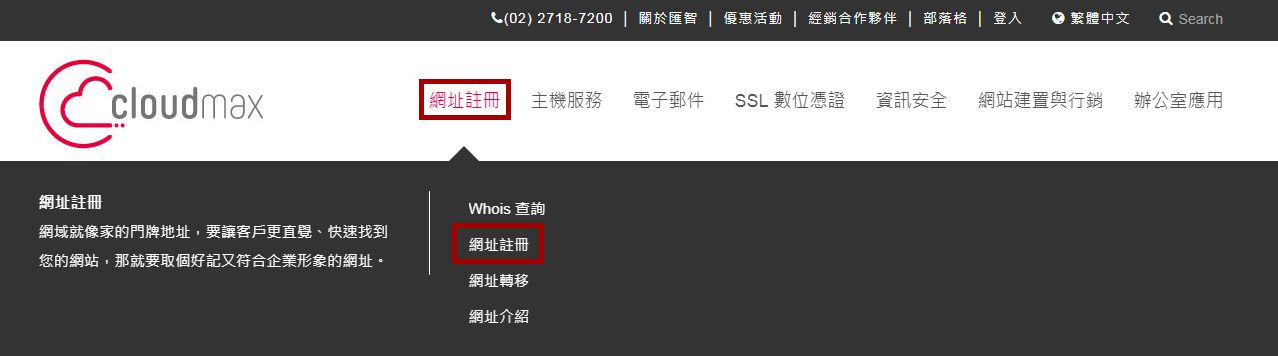
步驟3
請在紅框處輸入想購買的網址名稱。
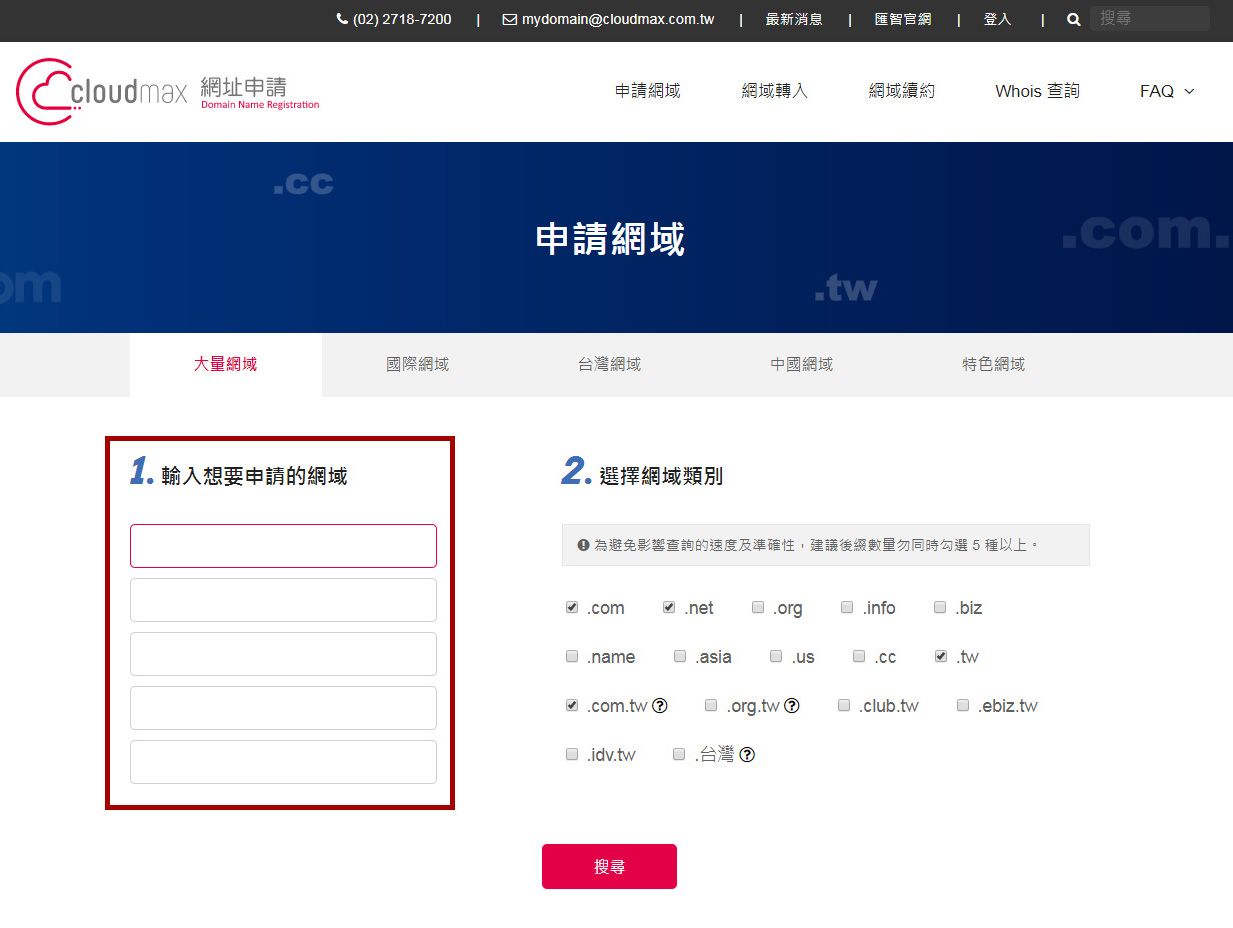
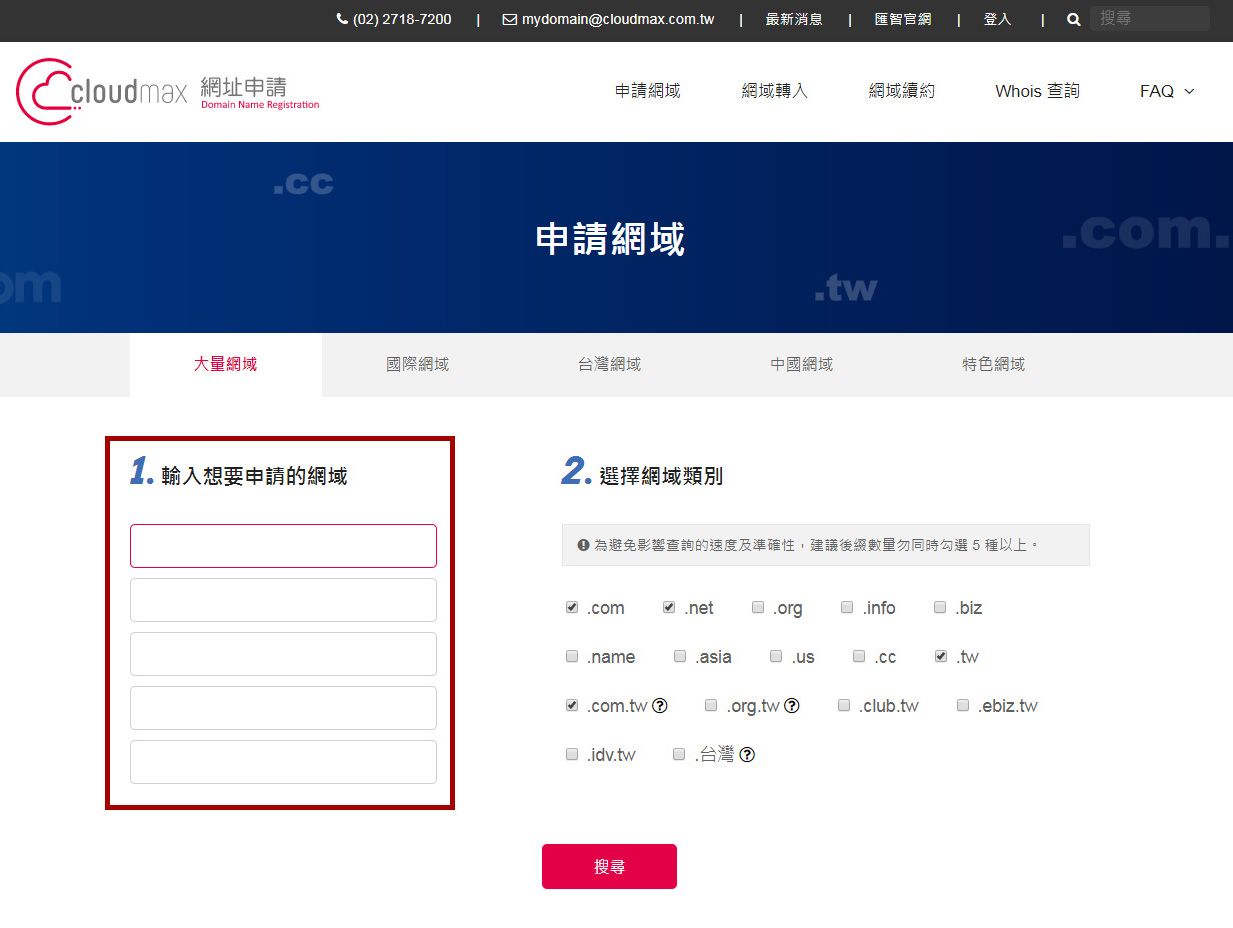
步驟4
選擇想要的後綴,按下 " 搜尋 " 。
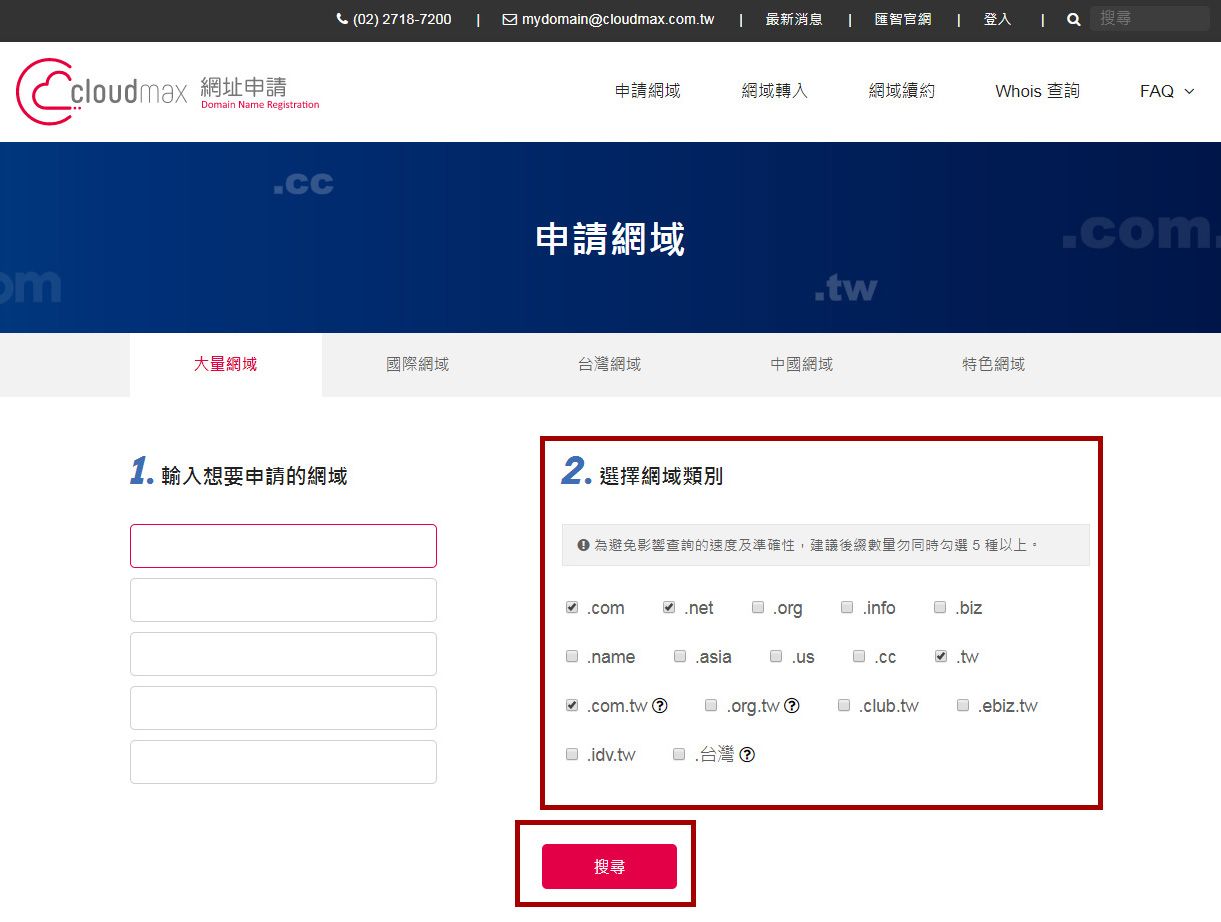 *若需申請.com.tw / .org.tw 須有特定資格
*若需申請.com.tw / .org.tw 須有特定資格
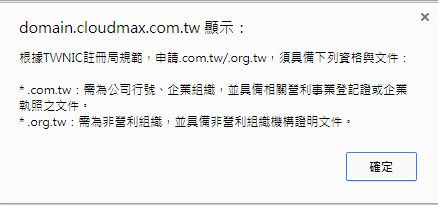
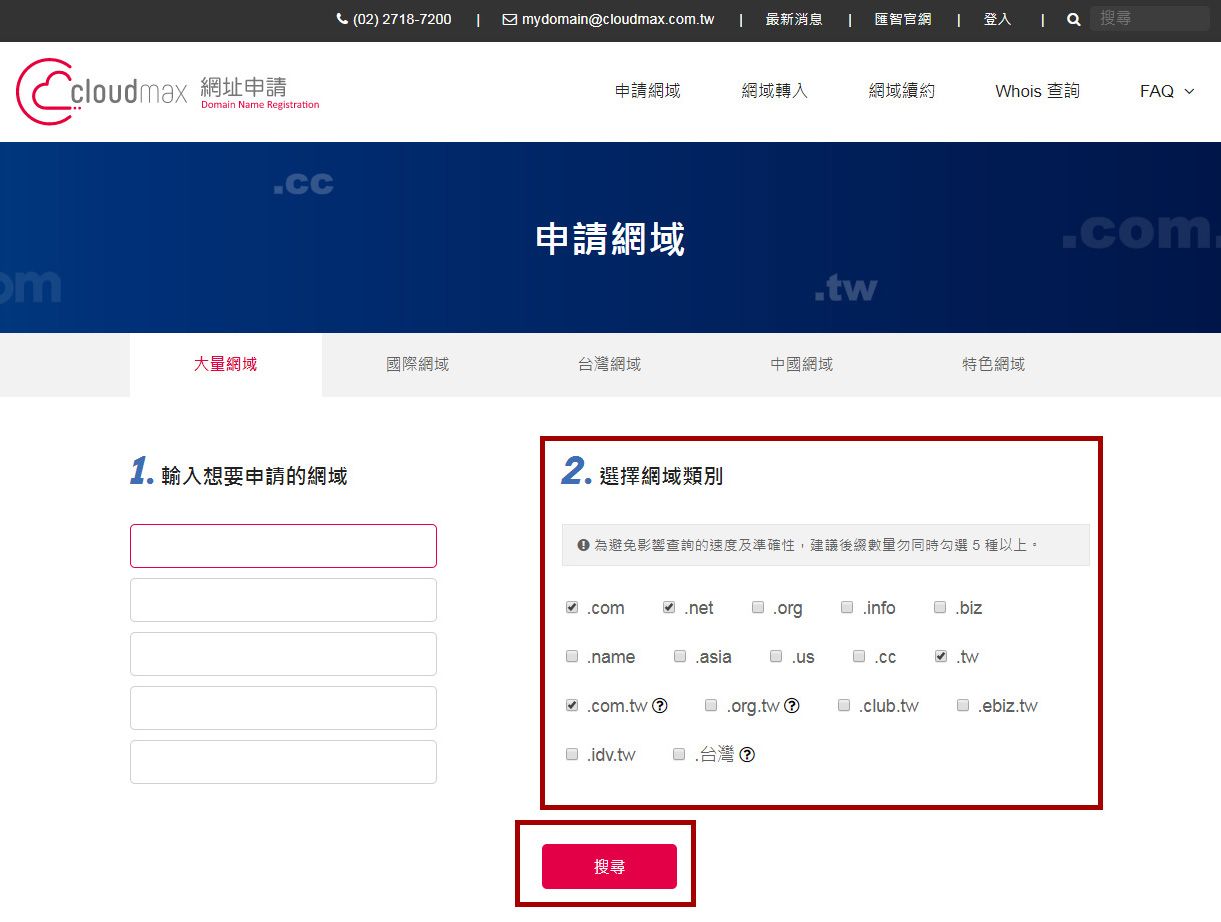
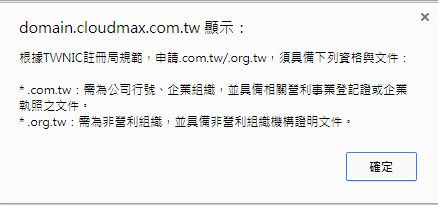
步驟5
搜尋結果會顯示此網址是否能購買,及優惠價格 。
若此網址有擁有者,會顯示 " 不可註冊 " 。
勾選您想要的方案,按下 " 立即申請 " 。
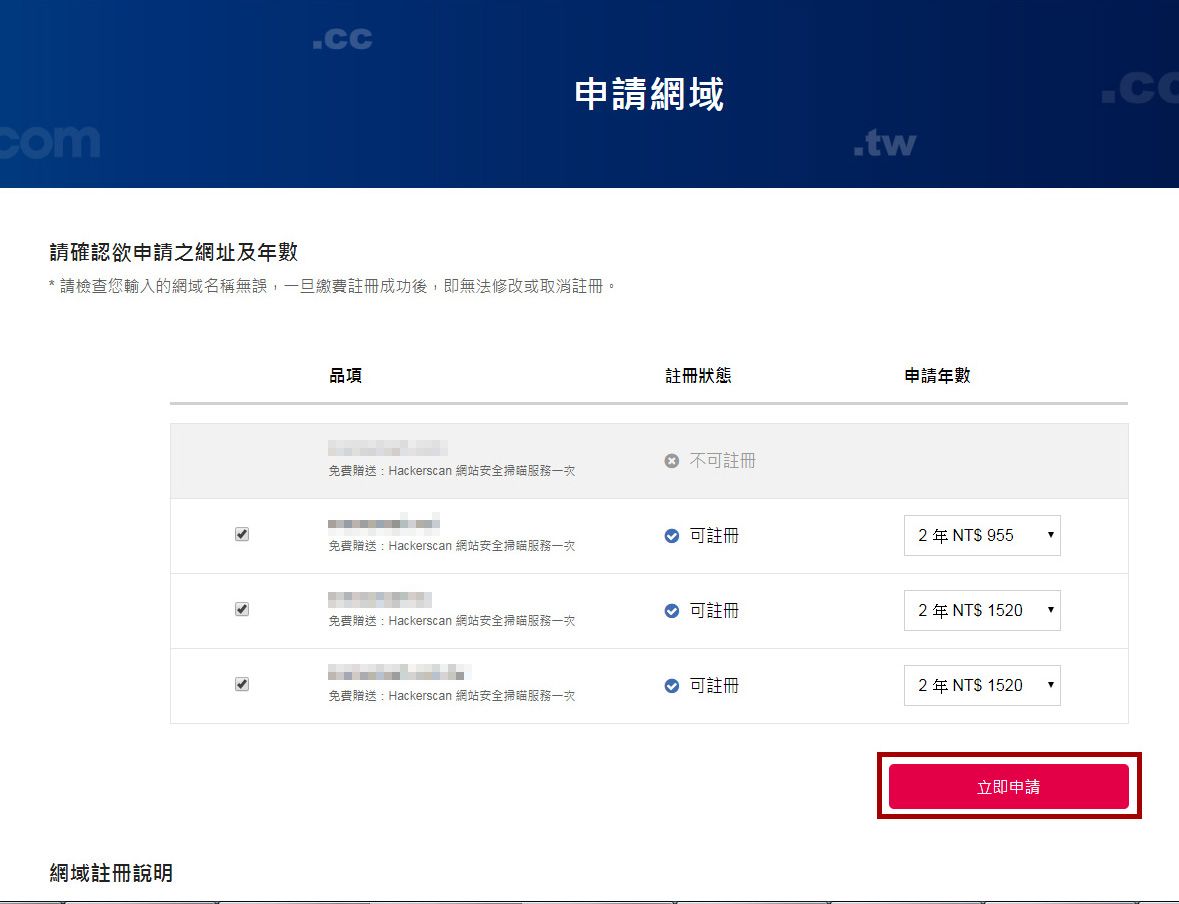
若此網址有擁有者,會顯示 " 不可註冊 " 。
勾選您想要的方案,按下 " 立即申請 " 。
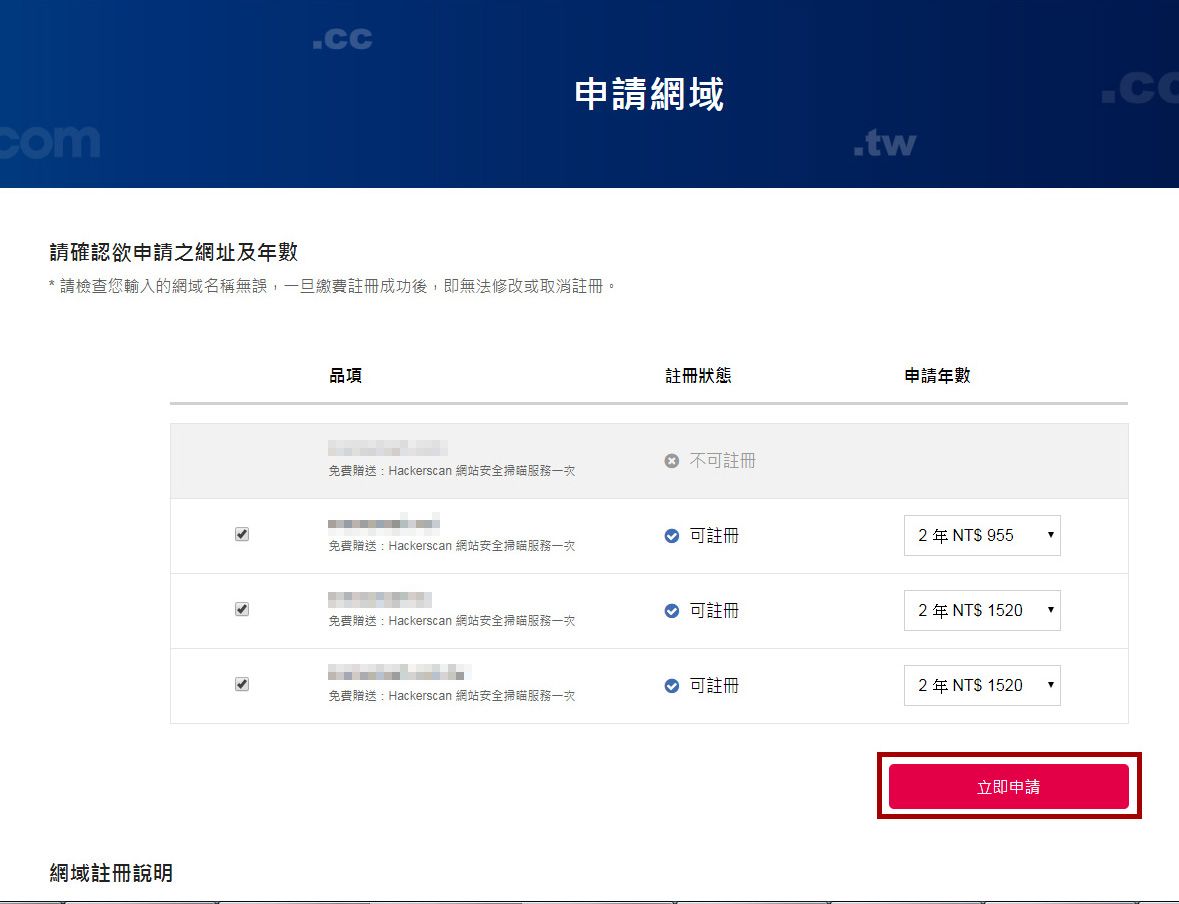
步驟6
您可勾選是否有加購清單,若無請直接點選 " 下一步 " 。
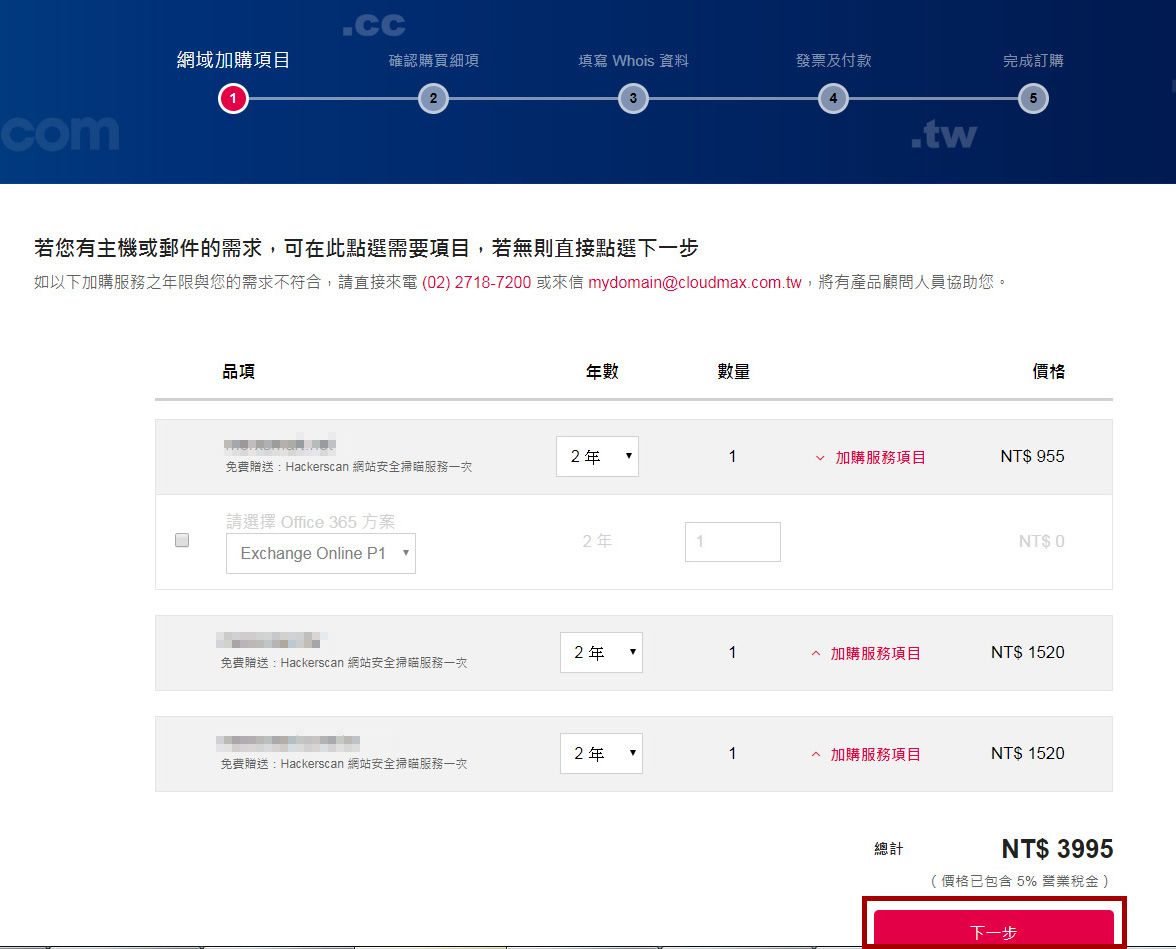
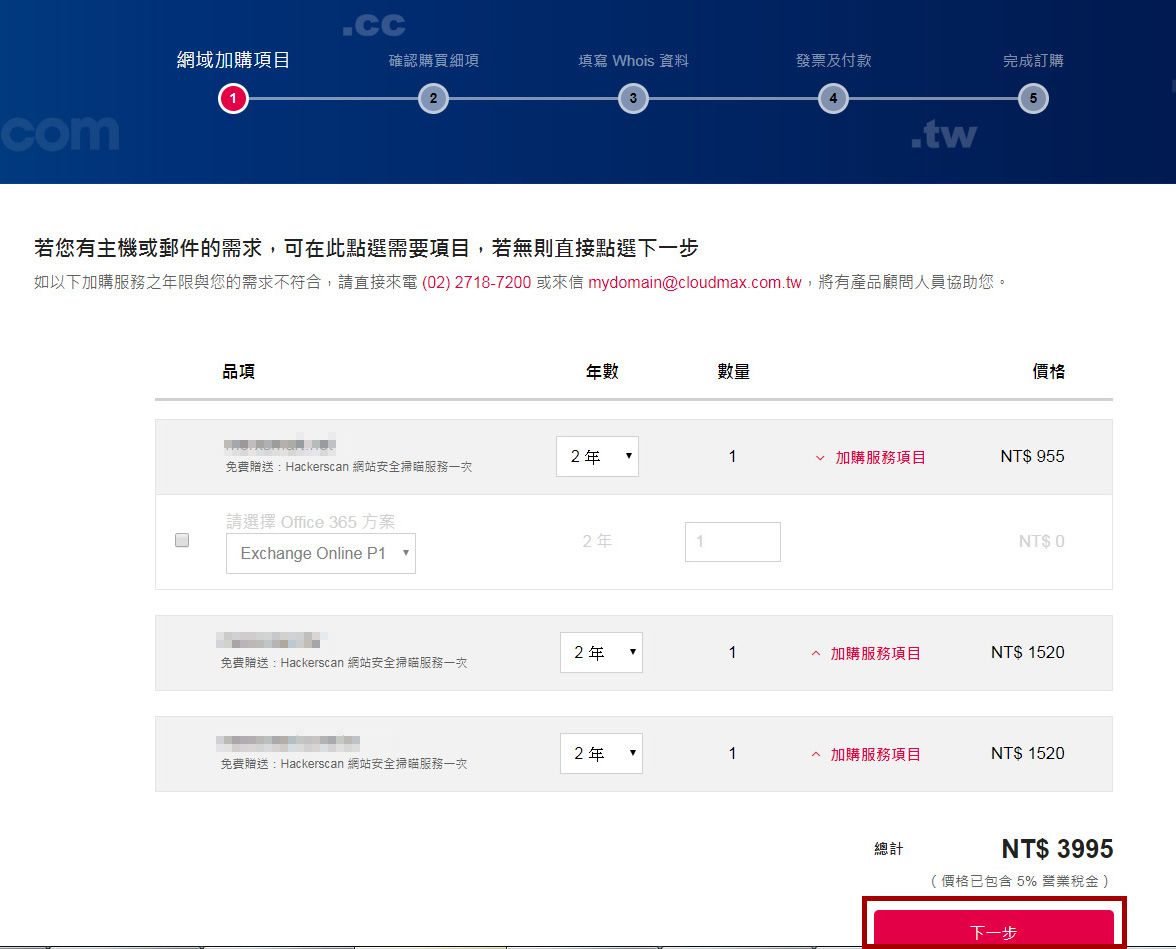
步驟7
購買清單會顯示如下圖,確認後,請點選 " 立即申請 " 。
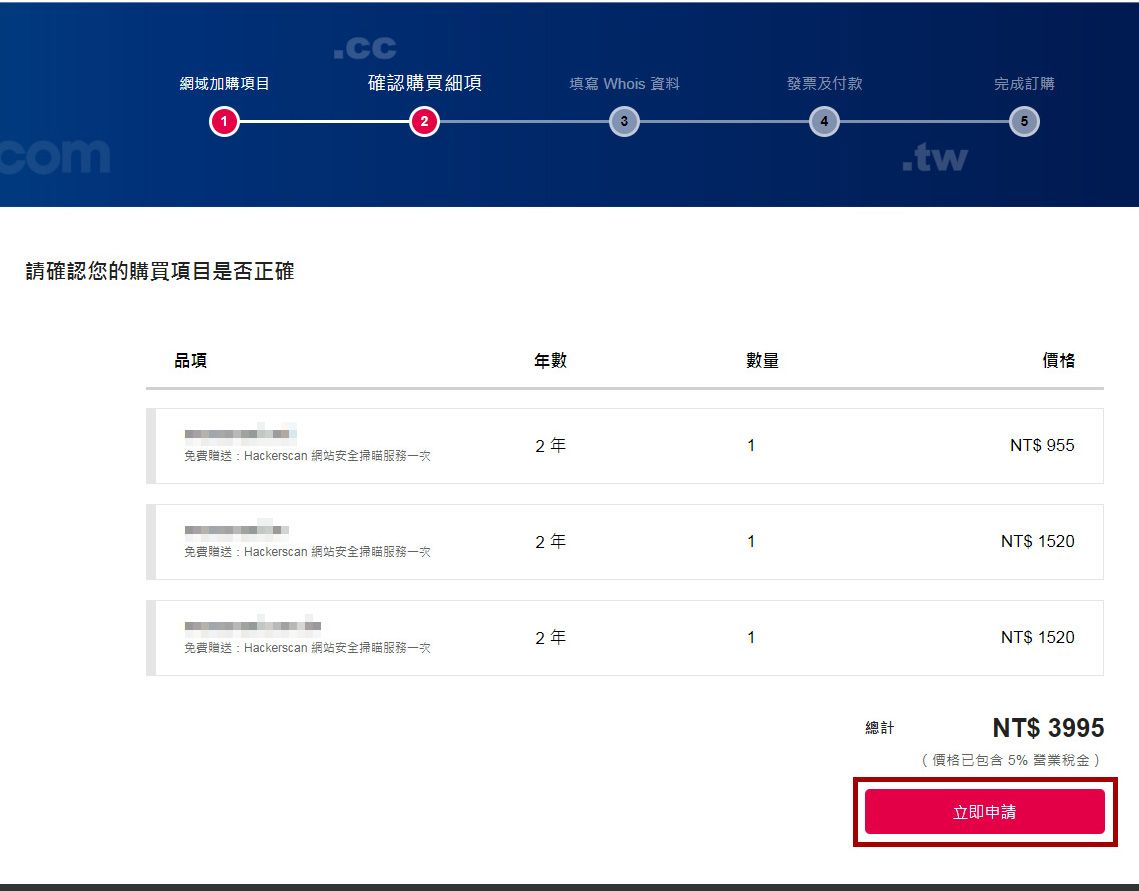
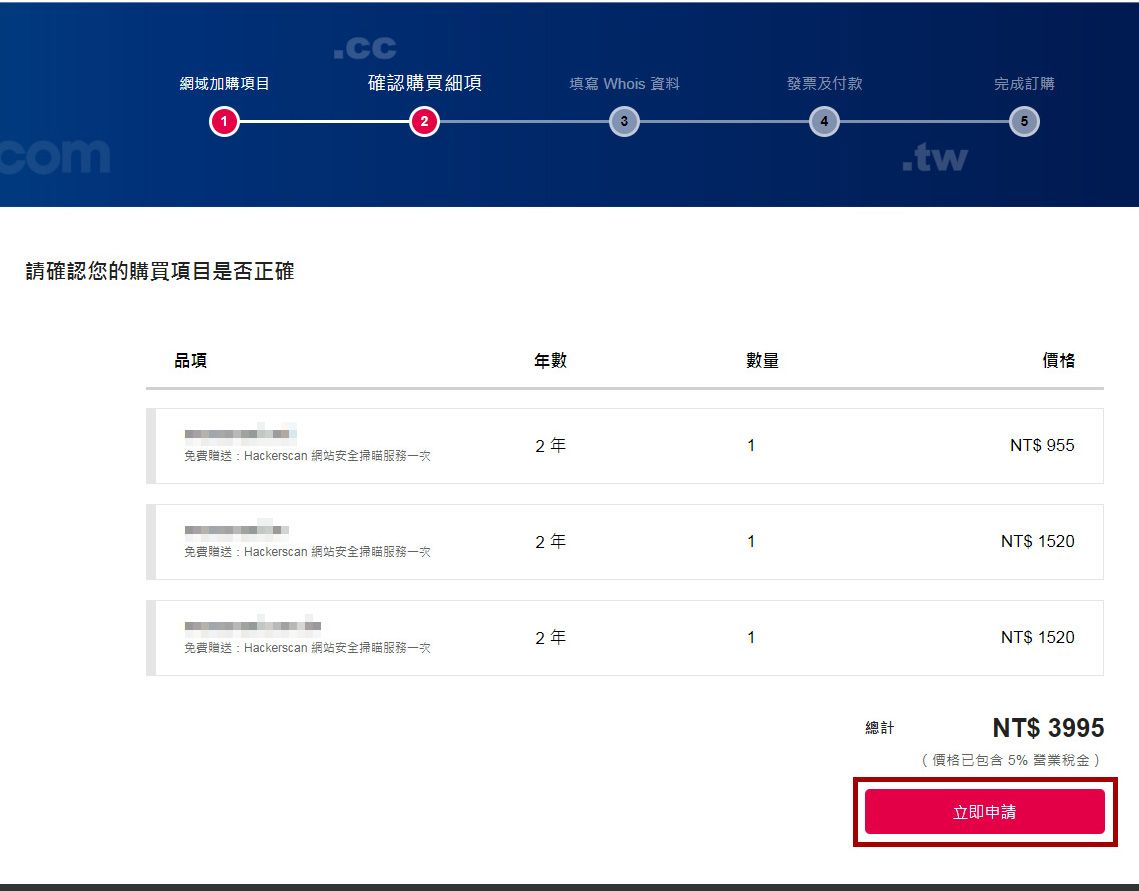
步驟8
匯智會要求您登入。
若您有帳號請直接登入,若無帳號請點選 " 立即註冊 " 。
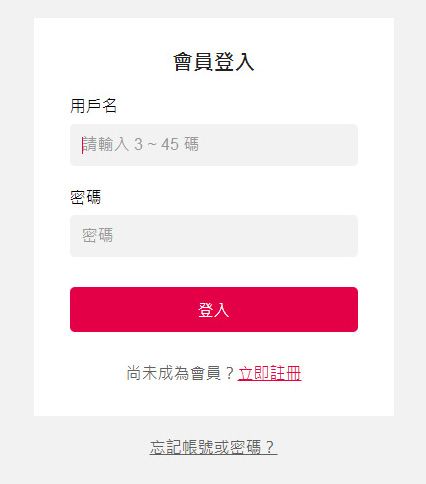
若您有帳號請直接登入,若無帳號請點選 " 立即註冊 " 。
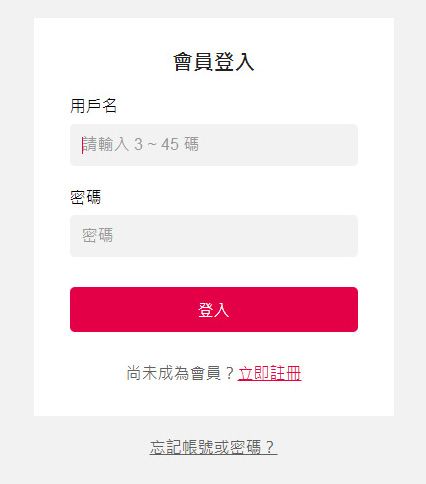
步驟9
登入後,請填寫您的申請資料。
確認填寫無誤,請點選 " 下一步 " 。
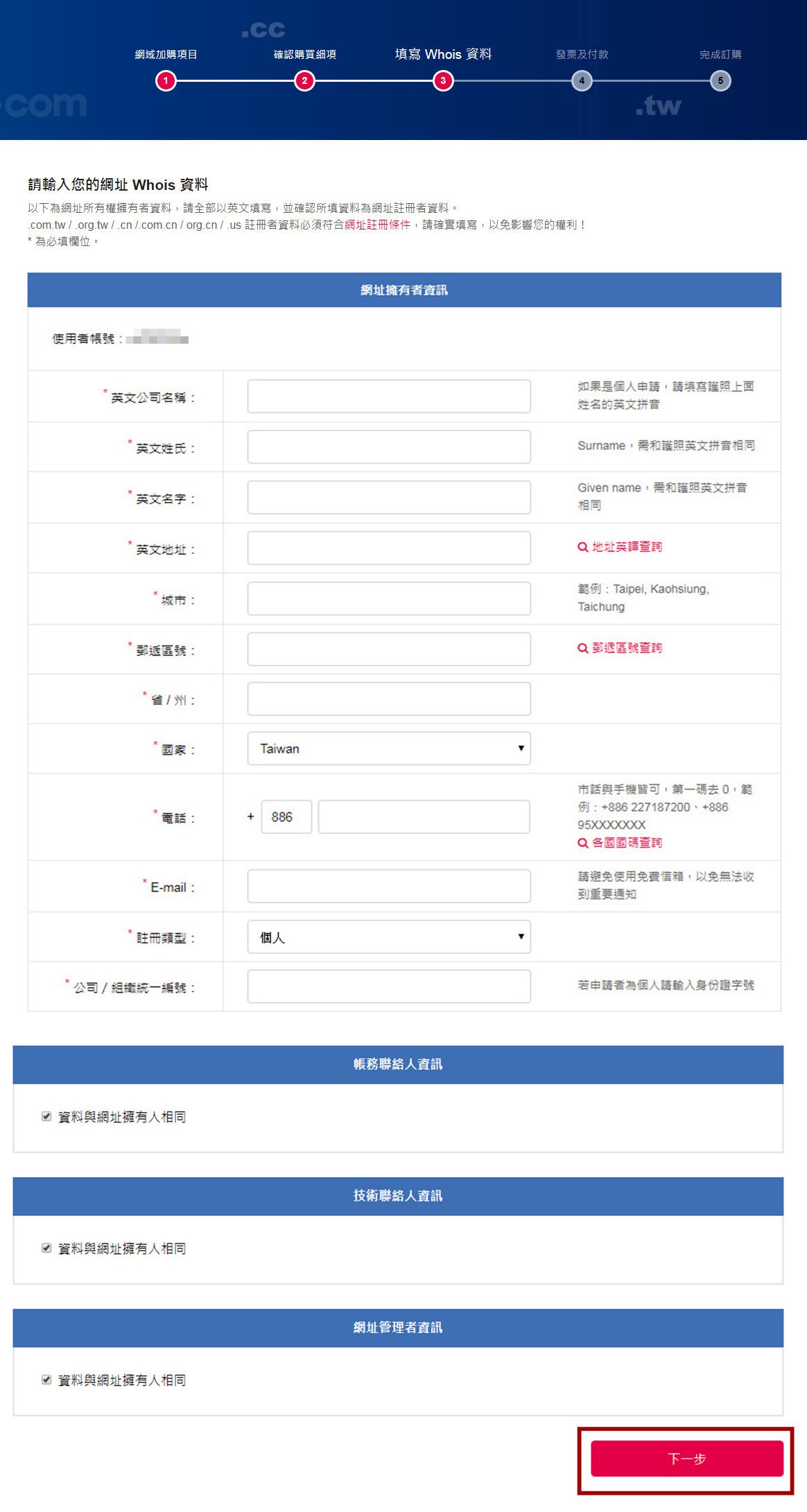
確認填寫無誤,請點選 " 下一步 " 。
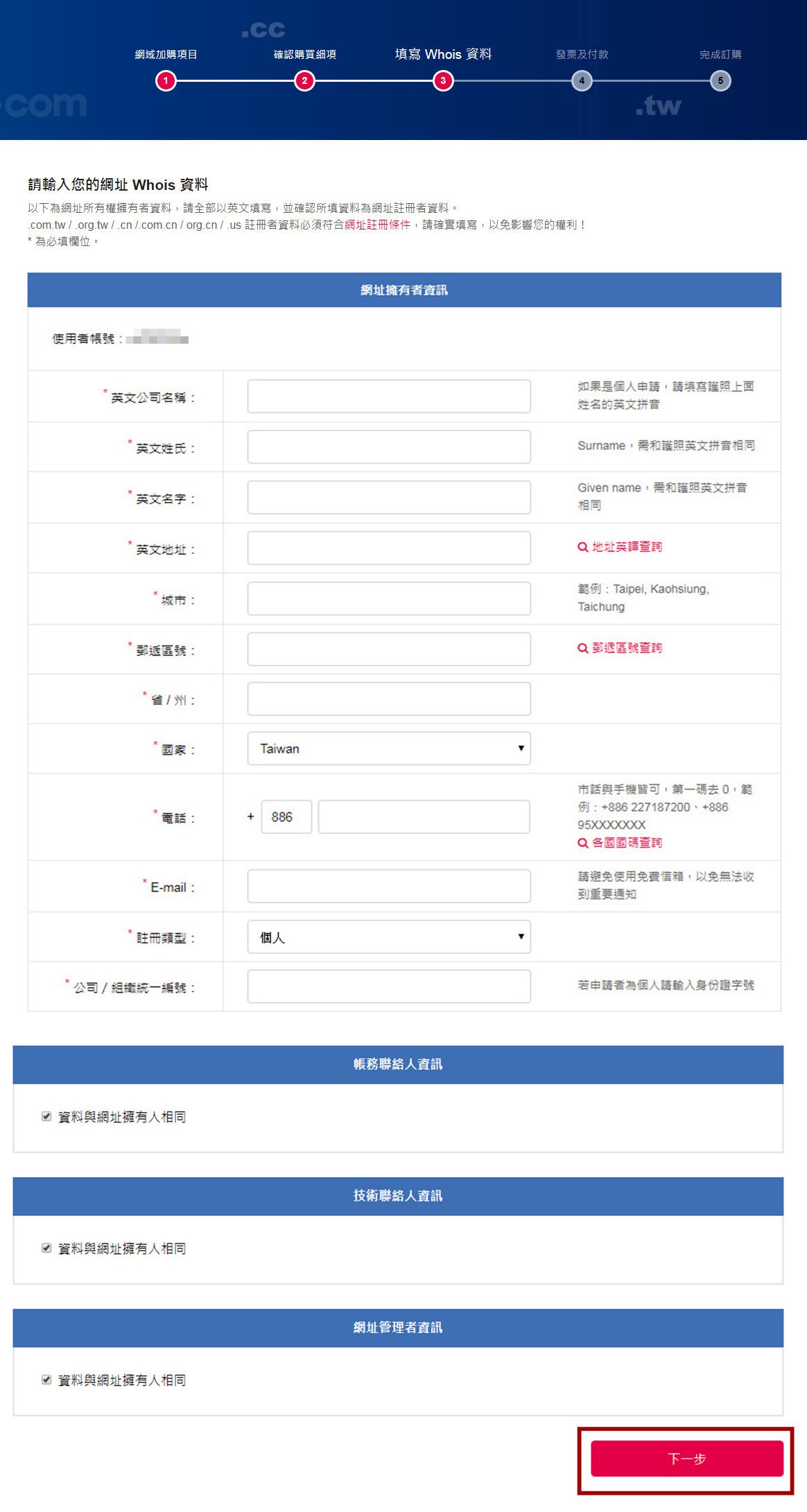
步驟10
之後匯智會請您提供發票資訊及付款,相關資訊可點此查看。
以上步驟皆完成後,即可完成訂購。
以上步驟皆完成後,即可完成訂購。